今天小编分享一下win10系统虚拟内存设置太低影响系统运行速度问题的处理方法,在操作win10电脑的过程中常常不知道怎么去解决win10系统虚拟内存设置太低影响系统运行速度的问题,有什么好的方法去处理win10系统虚拟内存设置太低影响系统运行速度呢?今天本站小编教您怎么处理此问题,其实只需要1、在桌面上找到计算机,右键单击,在右键菜单中选择【属性】,打开系统属性面板;2、在系统属性面板中,在导航栏中点击【高级系统设置】;就可以完美解决了。下面就由小编给你们具体详解win10系统虚拟内存设置太低影响系统运行速度的图文步骤:
具体方法如下:
1、在桌面上找到计算机,右键单击,在右键菜单中选择【属性】,打开系统属性面板;

2、在系统属性面板中,在导航栏中点击【高级系统设置】;
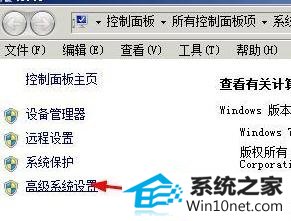
3、在打开的对话框中,切换到高级选项,找到性能这一栏,点击右面的【设置】按钮;
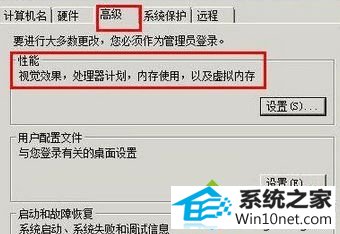
4、打开了性能选项,我们还是切换到【高级】选项下,然后看到下面的这个虚拟内存了吗,点击更改;
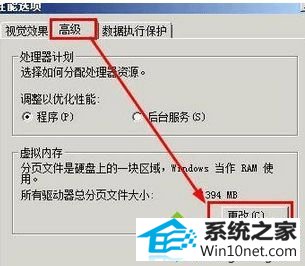
5、一般打开虚拟内存设置对话框的时候,你会看到都是灰色的无法设置,因为勾选了上面的这个自动管理,先取消勾选这里;
你会看到下面都可以设置了,先来分配一下虚拟内存的盘符,也就是你要吧虚拟内存放到哪个磁盘里,首选是c盘,如果c盘不够可以选择其他盘符;接着设定虚拟内存的大小,这个技术含量比较高了,设置的太大会造成系统运行缓慢,设置的太小就不够用,一般是参考下面的【推荐】这个值,如果你觉得有点小,可以比这个值再稍微大一些,比如推荐值是1521,你可以设定为1600等;
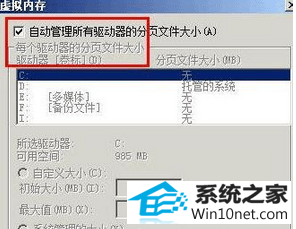
6、最后重启电脑就能使设置生效。
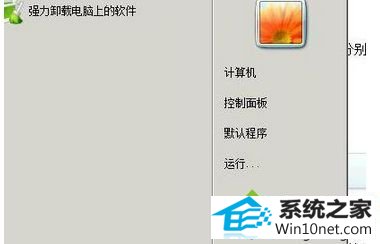
设置虚拟内存的原则:
1、虚拟内存设置的太大会拖慢系统反应:虚拟内存不是越大越好,因为虚拟内存越大,内存的读取速度就会越慢,造成系统反应迟钝。有人推荐设置虚拟内存的大小为物理内存的0.5--3倍,我建议还是不要超过1倍为好。
2、虚拟内存设置在c盘是最好的:虚拟内存放在c盘是读取速度最快的,但是有的人的C盘过小,装一个系统就快要满了,这时候只能是放在其他盘了。
3、虚拟内存是损伤硬盘的:虚拟内存的读取速度比不上物理内存,而且经常快速的读取数据也容易造成硬盘的损伤。所以我们建议你设置虚拟内存以够用为标准,够用即可,不要设置的太大。
以上教程帮助大家解决虚拟内存设置太低影响win10系统运行速度的问题,设置虚拟内存也是有技巧的,不能设置太高也不能设置太低,不然会影响i系统运行速度,有需要的用户赶快看看上述教程吧。
友情链接:
本站发布的资源仅为个人学习测试使用!不得用于任何商业用途!请支持购买微软正版软件!
如侵犯到您的版权,请通知我们!我们会第一时间处理! Copyright?2021 专注于win7系统版权所有 川ICP备128158888号-8